
Оглавление:
- Автор John Day [email protected].
- Public 2024-01-30 11:48.
- Последнее изменение 2025-01-23 15:04.
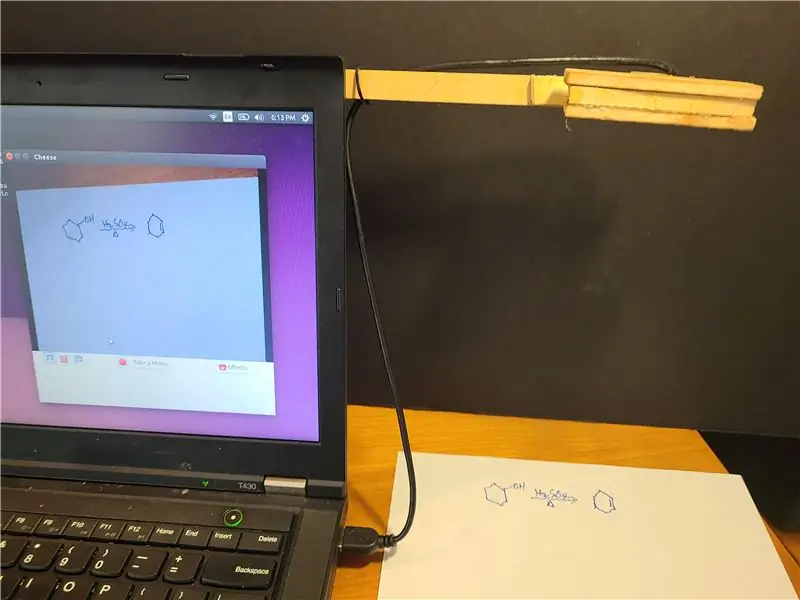
Опубликовано Джоном Э. Нельсоном в 20200811 [email protected]
Недавно я опубликовал Instructable, демонстрирующий использование модуля камеры ноутбука для создания документ-камеры рабочего стола для видеоконференцсвязи.
www.instructables.com/id/A-Sub-10-MetaPrax-Documen…
Ниже я продемонстрирую, как адаптировать эту концепцию для использования на портативном компьютере. Преимущества включают более низкую стоимость по сравнению с настольной версией, камеру и кронштейн легко снимать и настраивать, кронштейн является портативным, а использование камеры правой и левой рукой легко осуществляется путем переворота камеры на кронштейне. Заранее прошу прощения, что конструкция рудиментарная, так как я использовал ручные инструменты и остатки материала. Когда у меня будет возможность распечатать кожух камеры 3-мерно и напечатать механизм крепления к рычагу, я обновлю.
Камеры для документов для использования на онлайн-встречах стоят от 60 до 150 долларов в интернет-магазинах. В связи с внезапным переходом, связанным с COVID-19, от личного обучения к дистанционному обучению через Интернет возник большой спрос на документ-камеры. Эти камеры позволяют студенту или коллеге продемонстрировать свою работу во время занятий или деловой встречи. Высокая стоимость не позволяет широко использовать их в K-12, а спрос на документ-камеры превышает предложение даже для колледжей и университетов. Документ-камеры являются неотъемлемой частью cPLTL (Cyber-Peer-Led Team Learning cpltl.iupui.edu).
Документ-камеры, я считаю, были бы хорошим проектом для группы производителей. За выходные десятки систем документ-камеры могут быть изготовлены для местной школы по невысокой цене.
Шаг 1: сменный модуль USB-камеры для ноутбука


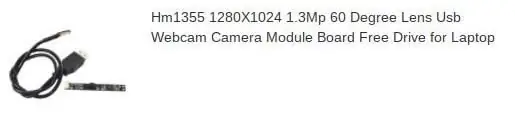
Настоящая USB-камера стоит 4 доллара и может быть куплена оптом на AliExpress. Предупреждение: если вы покупаете одну или две, почтовые расходы могут превысить стоимость камеры. Лучше закупить оптом, скажем, 100 фотоаппаратов и оплатить авиаперевозку для более быстрой доставки. Кроме того, если вы заказываете с почтовым адресом университета или школы, посылка может пройти через таможню немного быстрее. Одна небольшая посылка, отправляемая по адресу проживания, может неделями простаивать на таможне США, прежде чем ее пропустят.
Я выбрал сменный модуль камеры ноутбука с разрешением 1280x1024 1,3 Мп и углом обзора 60 градусов с USB-ключом. Кабель USB с разъемом 12 дюймов поставляется в комплекте с выбранной мной моделью. Красный язычок - это защитная крышка для камеры, которую необходимо снять перед использованием. Я использовал его с компьютерами ПК, Linux и Mac. Я все еще пытаюсь понять, как обращаться к камере с ChromeBook. В идеале программное обеспечение для видеоконференций может отображать разделенный экран или картинку в картинке, чтобы лицо человека могло отображаться вместе с документом.
Версия для ноутбука может использоваться как слева, так и справа. 12-дюймового кабеля достаточно для подключения к USB-порту на боковой стороне компьютера. Если порт USB не доступен в правильном положении, тогда кабель необходимо удлинить, как описано в моем предыдущем руководстве.
Шаг 2: опорный кронштейн камеры



Камера опирается на деревянную полосу ½ "x ¼" x 10 ", доступную в магазинах товаров для дома или на лесных складах, или вырезанную из более крупного материала, если у вас есть настольная пила. Просверливается отверстие и прорезь в одном дюйме от одного конца для установки винта 2 ½ дюйма # 8 с резьбой 32 на дюйм. Винт приклеивается на место, и с каждой стороны приклеиваются тонкие полоски дерева для усиления сборки.
Рычаг прикреплен к внешней оболочке экрана компьютера с помощью материала типа «липучка». Петли (нечеткая сторона) прикреплены к руке, а крючки прикреплены к внешней стороне корпуса компьютера.
Шаг 3: кожух камеры


Кожух модуля камеры был вырезан Т-образно из березовой фанеры толщиной 3/16 дюйма. Для камеры просверлили отверстие, и модуль приклеили на место горячим клеем и зажали прокладками между верхним и нижним листами фанеры. Если у вас есть лазерный резак, вы можете добиться лучшей подгонки и обработки, чем мои быстрые ручные разрезы. Если у вас есть 3D-принтер, я предлагаю распечатать футляр, чтобы сделать крепление к руке более удобным и защитить плату камеры. Кроме того, в корпус, напечатанный на 3D-принтере, можно встроить кабельную разводку и разгрузку от натяжения. Напомним, что модуль камеры предназначен для ноутбука и длинная сторона платы соответствует горизонтали. Если ориентация камеры изменится, вам придется повернуть изображение в программном обеспечении, и не все программы для видеоконференций могут поддерживать эту функцию. Кожух камеры крепится к рычагу с помощью барашковой гайки №8-32. С помощью винта, удерживающего камеру на месте, при изменении угла экрана ноутбука положение камеры можно изменить.
Шаг 4. Камера используется
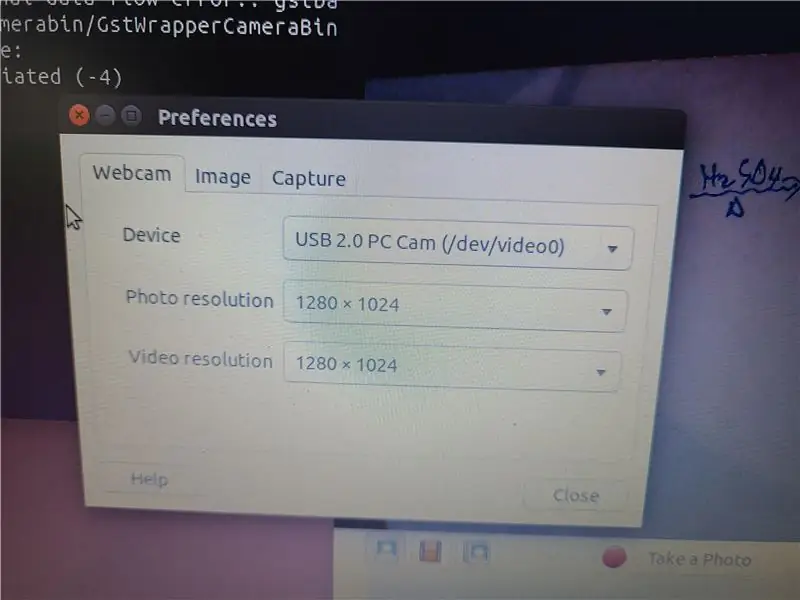

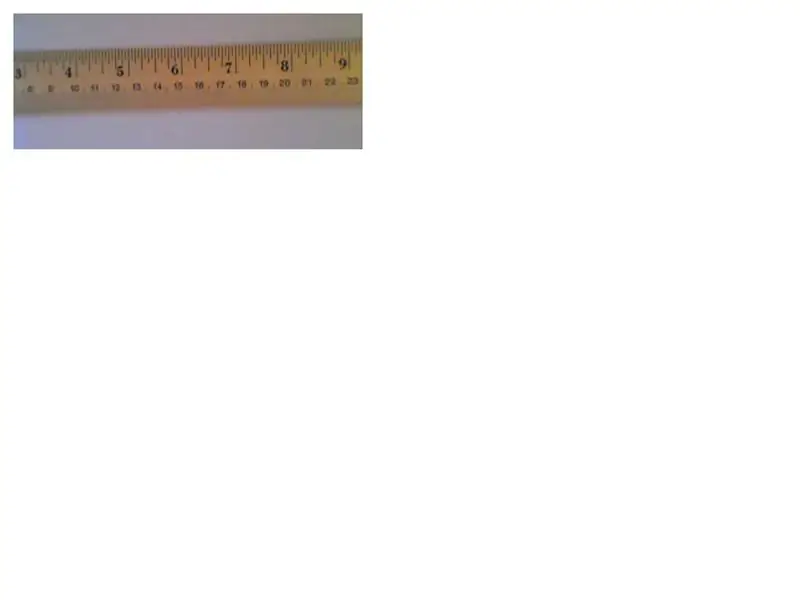
Веб-видеофайл был захвачен из окна компьютера, показывающего вид документ-камеры. Поле обзора в реальном времени - это страница нормального размера, но после захвата я обрезал и обрезал файл webm, чтобы уменьшить размер файла. В Instructable, описывающем это, мне пришлось преобразовать файл webm в MP4 и загрузить на YouTube, чтобы в Instructable было указано на видео. Instructables не принимает файлы-g.webp
Рекомендуемые:
Настройка документ-камеры MetaPrax за 10 долларов для видеоконференцсвязи: 5 шагов

Установка документ-камеры MetaPrax для видеоконференцсвязи стоимостью менее 10 долларов: опубликовано в 202003 г. Джоном Э. Нельсоном [email protected] Документ-камеры для использования на онлайн-встречах стоят от 60 до 150 долларов в интернет-магазинах. В связи с внезапной трансформацией, связанной с COVID-19, от личного обучения к дистанционному обучению через стажер
Кинематографический знак для видеоконференцсвязи: 7 шагов

Кинематографический знак для видеоконференцсвязи: это руководство научит вас, как создать знак, который включается, когда вы участвуете в телеконференции, чтобы другие знали, что вам не нужно беспокоить
Недорогая подставка для ноутбука / конвертер ноутбука в настольный: 3 шага

Недорогая подставка для ноутбука / преобразователь ноутбука в настольный: Я часто использую свой ноутбук. Через некоторое время это действительно становится некомфортно. В идеале клавиатура и экран должны быть разделены, чтобы снизить нагрузку на шею при длительном использовании. Если вы постоянно пользуетесь ноутбуком, я предлагаю вам создать
Сделайте свою собственную профессиональную машину для чистки пластинок менее чем за 80 долларов и сэкономьте до 3000 долларов и более .: 6 шагов (с изображениями)

Сделайте свою собственную профессиональную машину для чистки пластинок менее чем за 80 долларов и сэкономьте до 3000 долларов и больше. Простите за мой английский. После того, как я вернулся к звуку старого доброго винила, у меня возникла проблема, с которой сталкивается каждый поклонник пластинок. Как правильно почистить записи!? В Интернете есть много способов. Более дешевые способы, такие как Knosti или Discofilm, но также
Бумажная подставка для ноутбука, самая дешевая подставка для ноутбука: 4 шага

Бумажная подставка для ноутбука, самая дешевая подставка для ноутбука: я обожаю quake3 и очень беспокоюсь о долговечности своего MacBook. Мне никогда не приходило в голову покупать эту подставку для ноутбука с вентиляторами, потому что у MacBook вообще нет отверстия внизу. Я думал, что эти полушарики могут согнуть мой ноутбук с
